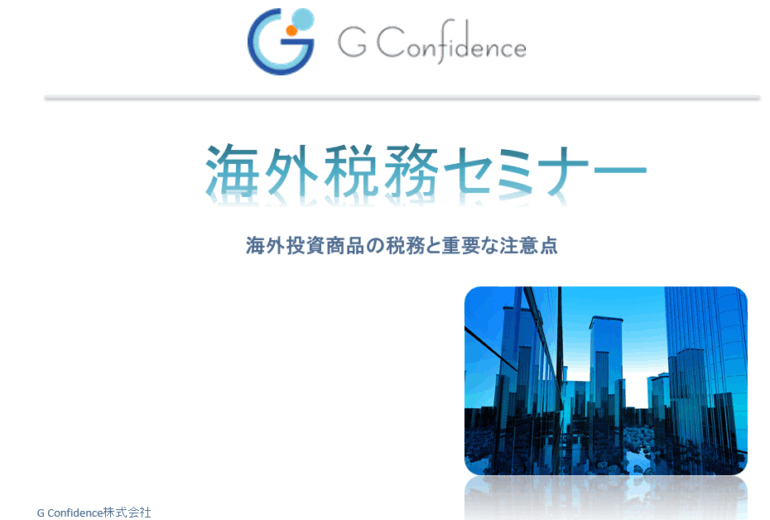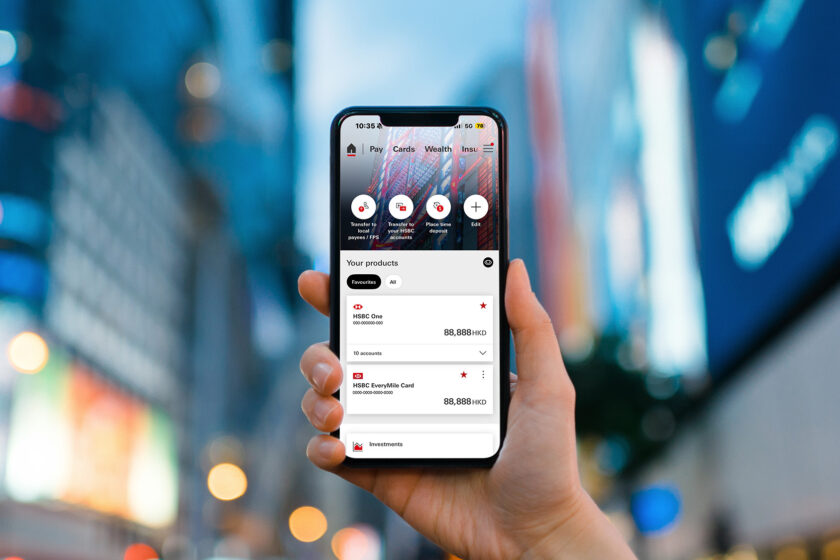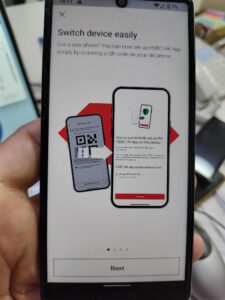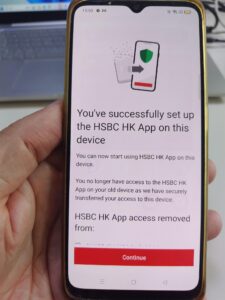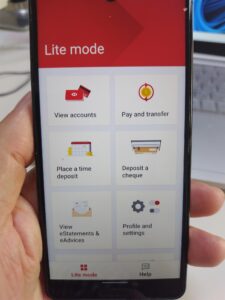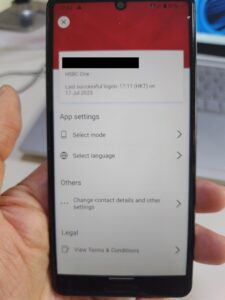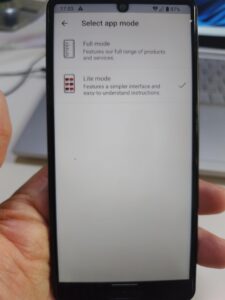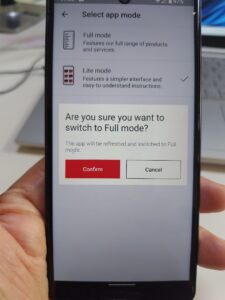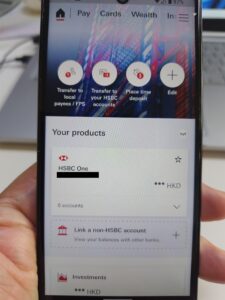HSBCアプリ最新情報
このところお問い合わせいただくことが多くなってきた
HSBCのモバイルアプリですが、
かなりの方が新しいアプリに切り替わってきたようです。
とはいえ、まだ全員が切り替わっているわけではなく
私の友人の中にも一人と本日ご連絡いただいたお客さんも
まだ更新されていないとのこと。
そうしたことで、
「まだ更新されないけど、私の口座は凍結されているのかしら?」
と心配れている方もいらっしゃるかと思いますが、
そうではありませんのでご安心ください。
※凍結されているされていないは、アプリの更新とは関係ありませんので
凍結されていても更新されている場合もあり、
凍結されていなくても更新されていないこともあるという事です。
以前ご紹介した新しいアプリに関する記事はこちらです。

HSBCアプリアップデート 毎朝起きたらスマホを立ち上げ、 Playストアで「HSBCHK」と検索し 「更新」がないかをチェックするのが日課になっていた今日この頃。 今朝もチェックをしましたが、 残念ながら更新ではなく「開く」の文字が。 まだ新しいアプリは使えないのかと肩を落とし...
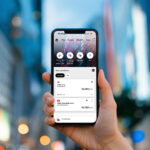
モバイルアプリ最新情報 以前ご紹介した HSBCのスマホアプリがリニューアルされますよ! というご案内。 皆さんにも届いているかと思いますが、 昨日HSBCからアプリに関するメールが配信されましたので、 その内容をご紹介しておきたいと思います。 Say hello to t...
ということで、
タイトルにしたように、このところ頻繁にアプリのアップデートが行われています。
今日もアプリを立ち上げてみたところ、
アップデートがありますよ!のメッセージがあったので
更新してみました。
更新したあとに表示された内容を今回もご紹介しておきたいと思います。
Switch device easily
got a new phone? you can now set up HSBC HK app simply by scanning a QR code on your old phone.
デバイスの切り替えが簡単
新しい携帯電話をお持ちでしたら、古い携帯電話のQRコードをスキャンするだけで、HSBC HKアプリを設定できるようになりました。
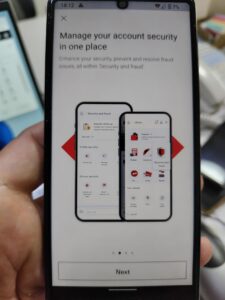
Manage your account security in one place
enhance your security, prevent and resolve fraud issues, all within security and fraud.
口座のセキュリティを一元管理
セキュリティを強化し、不正問題を防止・解決します。

Manage your limits
go to pay and select limits to manage all your transfer limits and review regularly to suit your needs.
限度額の管理
お支払いに進み、限度額を選択すると、すべての送金限度額を管理し、ニーズに合わせて定期的に見直すことができます。
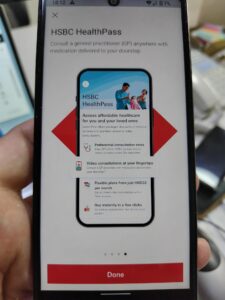
HSBC HealthPass
consult a general practitioner(GP) anywhere with medication delivered to your doorstep.
HSBCヘルスパス
どこでも開業医(GP)に相談でき、お薬が玄関先まで届きます。
この最後に表示されたヘルスパスには驚きました。
日本に住んでいると関係ありませんが、
銀行のアプリでお医者さんに相談ができるとはスゴイですね。
その他の項目はすべて私たちにも関係がある内容なので、
どんどん使い勝手が良くなってくれるのはうれしいことです!
特にスマホアプリの切り替えが簡素化されたのは、
サポートを行っている私たちにとっては、
うれしい事であると同時に
お問い合わせが減ってしまうという悲しさもあるのが正直なところです(笑)
以前はHSBCのアプリは最大二台まで登録できたという事もあって
常に私は普段使っていないスマートフォンを常備しているため
早速どんなものかと気になったのでアプリの乗り換えを行ってみました。
確かに以前の手順を考えれば、
変更にかかる時間は短縮されていました。
ただし簡素化されたとはいえ、
基本的な作業は変わりませんでしたので
ご自身でやるのはちょっと自信がないかなぁ?
という場合には、
下手に触ってインターネットバンキングがロックされないよう
サポートをご依頼いただくことをお勧めします。
ちなみに、HSBCアプリはセットアップする際に
Lite modeとFull modeを選択することができますが、
パッパッと気にせず進めてしまうと
Lite modeになってしまいます。
実はこの画面はLite modeができたときのままで変わっていません。
そのため、これまでずっとLite modeで使用しているという人は、
いつになってもご紹介している画面にはならないという事になります。
私は以前からアプリをセットアップする際には、
「Lite modeではなくFull modeにしましょうね!」
とお伝えしていますので
このブログをいつもお読みいただいている方は問題ないと思いますが、
ネットサーフィンで弊社のホームページにたどり着いた方の中には、
Lite modeでお使いになっている人もいるのではないでしょうか?
そんな方のために、
以前にも紹介していますが
今一度Lite modeからFull modeへの変更方法を
ご紹介しておきたいと思います。
この画面にある、
「Profile and settings」
をタップします。
この画面にある、
「Select mode」
をタップします。
この画面にある、
「Full mode」
をタップします。
「Confirm」
をタップします。
変更完了です。
いやいやいやいや、
言われるがままFull modeに変更してみたものの
なんだか使いにくいじゃないか!
わたしはやっぱり元のLite modeが良いんだよ!
どうしてくれるんだぁ!
という場合には、
右上にある三本の横線をタップして
これまた右上に表示される人型のアイコンをタップし、
次の画面で「General」⇒「App mode」と進んでいくと
Lite modeに戻すことができます。
また、Full modeは自分が良く使用する項目を
トップ画面に設置することができますが、
これと言って個人的には必要性を感じなかったので
そのままにしています。
注意点としては、
ご自身の使い勝手が良いように変更してある場合
お問い合わせいただくときに
ここに表示がある〇〇なんですが、、、
と言われてもわからなくなるという事が考えられますので、
アプリに関する相談や質問はしないかな?
という自信がある方は、
カスタマイズしてもよろしいかと思います。
HSBCに関するご相談がございましたら、
まずはお気軽にお問い合わせフォームより
ご連絡ください。